
Hey alle sammen. Jerry tilbage i denne uge med nogle tip til Google Voice. Hvis du ikke bruger Google Voice, har du helt sikkert hørt folk tale det op med god grund. Google Voice kører godt på de fleste smartphones, og som de fleste ting Google kører den utroligt godt på Android-telefoner.
Gå på pause for nogle tip om at få en invitation og indstille det hele, så du kan nyde bekvemmeligheden ved visuel telefonsvarer og et centralt nummer på tværs af flere telefoner.

Hvad er egentlig Google Voice?
Tænk på Google Voice som dit eget personlige tavle. Du giver nogen det ti-cifrede nummer, som Google tildeler din Google Voice-konto, og når de ringer til dette nummer, ringer det på din telefon. Eller telefoner. Eller den ene telefon, du angiver. Åh, det har også et dræbende voice mail-system.
Verizon tilbyder Pixel 4a for kun $ 10 / mo på nye ubegrænsede linjer
Jeg ved hvad du tænker, og ja, det er meget sejt. Tak, Google.
Det er også en gratis service, men spørg din telefonfirma og mobiludbyder for at sikre dig, at du kender eventuelle gebyrer, de har for viderestilling af opkald. For øjeblikket er Google Voice kun til amerikanske kunder. Vi venter alle på, at Google åbner tingene for resten af verden, her håber det snart.
Lyder godt. Tilmeld mig!
Desværre er det ikke så simpelt endnu. Google Voice er stadig i beta, ligesom gmail blev i beta i en million år eller deromkring. Som gmail plejede at være, kræver det, at du bliver inviteret. Den gode ting er, at det ikke er sværere at få en invitation, end det var med gmail. Google forsøger ikke at holde det ude af vores hænder, de skal bare kontrollere udrulningsnumrene.
Her er min patenterede garanterede måde at få en Google Voice-invitation på. (Bemærk: Mine garantier er ikke garanteret og er ikke gyldige på nogen måde.: p)
- Gå her: Google Voice-invitationer. Udfyld det, brug din gmail-adresse.
- Gå her: Google Voice inviterer tråd på AndroidCentral. Læs tråden, se om nogen har noget at tilbyde. Spam ikke tråden eller rod den med anmodninger tak!
- Gå her: Crackberry Forums og høfligt anmode om en.
Jeg besvarer spørgsmålet, før det bliver stillet. Jeg sender dig til CrackBerry, fordi de ikke har noget imod høflige og venlige tråde, der beder om invitationer til Google Voice eller andre invitations-tjenester. Derudover er der mange venlige og velkendte ansigter derovre, og du kan endda lære noget. Bare husk, når du får nogen invitationer til at sende ud, skal du sprede kærligheden, hvis du kan.
Når du får invitationen i din indbakke, skal du klikke på linket, så finder du dig selv på en standard Google-login-side. Jeg har lagt et billede nedenfor, hvis du er den omhyggelige type og vil vide, at det du ser er den rigtige aftale.

Accepterer din Google Voice-invitation
Udfyld din adgangskode, tryk på Log ind link, og du er med. Du har nu en beslutning at tage, men det er let. På billedet nedenfor, som du ser, så snart du logger ind, har du to valg. Vælg bare den, der er markeret Vælg et nummer. Det er lige så gratis og tilbyder så meget mere end bare at bruge dit eksisterende nummer til kun telefonsvarer, hvilket du stadig kan gøre alligevel.

Vælg klogt!
Nu skal du vælge et telefonnummer. Overvej eventuelle venner med fasttelefoner eller dyre fjerngebyrer, og vælg et nummer, der er lokalt for de mennesker, der mest ringer til dig. Indtast bare dit ønskede områdekode samt enhver foretrukken sætning eller et sæt numre, og søg. Når du finder en der passer, skal du klikke på Fortsæt.

Valg af et Google Voice-nummer
Indtast et PIN-nummer, og accepter betingelserne. Fortsæt og læs dem, hvis du vil, vi venter.

Valg af din pinkode
Nu skal du indtaste en telefon, du vil bruge til at videresende eventuelle indgående opkald til dit Google Voice-nummer. Brug den telefon, du vil have visuel telefonsvarer på, hvis du ikke vil bruge nogen af de avancerede funktioner i Google Voice. Og det er OK. Du kan altid gå tilbage senere og ændre indstillingerne.

Vælg dit viderestillingsnummer
Nu skal Google kontrollere, at du virkelig er på det nummer, du indtastede. De giver dig en kode, ringer til dig på det nummer, du har givet, og får dig til at indtaste den efter tonen. Du kender øvelsen her, ligesom du ringer til en virksomheds tavle og indtaster et lokalnummer.

Bekræftelse af dit nummer
Det er det. Du har nu et Google Voice-nummer.

Klar til at gå!
Du sendes til en velkomstside. Sørg for at læse Tips til at komme i gang sektion nær bunden.

Velkommen til Google Voice
Når du er færdig med at læse, skal du springe til din indbakke for at se en eksempel på en Google Voice-besked, der byder dig velkommen. Sådan vil din telefonsvarer også se ud. Tres Cool.

Google Voice-indbakke
Sætter Google Voice-appen på din telefon
Hit markedet, og søg efter Google Voice. Sørg for at installere den officielle Google Voice-klient skrevet af Google. Dobbeltkontrol, hvis du vil, ved at se på billedet nedenfor.

Den officielle Google Voice-klient
Installer det, find det derefter i din appskuffe, og kør det. Det fører dig igennem og er virkelig let at konfigurere. Afhængigt af din operatør skal du muligvis gå tilbage til din computer for at indstille din telefonsvarer. Bare rolig, det er også let. Der er ingen skærmbilleder til dette afsnit, fordi alle mine numre allerede er konfigureret, og onkel G kun lader dig bruge et nummer en gang. Ærligt talt behøver du ingen - Google leder dig gennem hvert trin, og det er virkelig nemt.
Dernæst skal du konfigurere dine meddelelser, både fra Google Voice-webstedet og selve telefonappen. Lad os tackle telefonappen først. Åbn indstillingerne, se igennem dem, og se derefter på de to billeder nedenfor. Kopier dem nøjagtigt for at få underretninger i realtid fra Google Voice-appen, når du får en telefonsvarer. Vælg selvfølgelig din egen notifikationslyd.

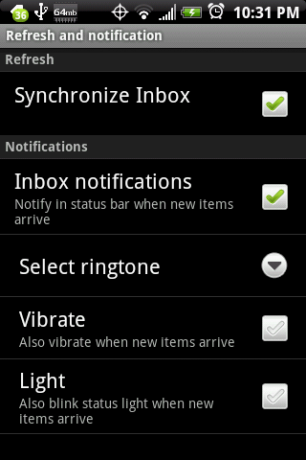
Google Voice-indstillinger til Android-klienten
Med denne opsætning bruger du aldrig dit Google Voice-nummer til at starte et udgående opkald og savnede det opkald synkroniseres med appen, og du får en push-meddelelse i realtid, når nogen giver dig en stemme post.
Med denne opsætning kan du også give dit Google Voice-nummer, så folk kan sende dig en sms. Ja. En ven kan sende et sms til dit Google Voice-nummer, og du får en push-underretning, og meddelelsen vises i din indbakke i Google Voice-appen. Du kan bare svare direkte fra appen, og dit Google Voice-nummer er det nummer, SMS'en blev sendt fra. Perfekt til at give et nummer til at modtage beskeder, mens du holder nummeret fra din operatør privat. Og kan du sige GRATIS TEKSTER? jeg <3 gratis. Dette bliver bare køligere og køligere. Værd at afrunde en invitation.
Vi er ikke helt færdige. Du skal trykke på indstillingerne på Google Voice-webstedet og beslutte, hvordan og / eller hvis du vil have Google til at underrette dig direkte, når du modtager en besked i din indbakke. Åbn indstillingerne, og tryk på fanen Voicemail & SMS. Se nu på billedet nedenfor.

Google Voice-webstedsindstillinger
Det fremhævede område er, hvad vi er bekymrede for. Som det er oprettet i mit eksempel får jeg en regelmæssig SMS via min operatør samt en e-mail til min GMail-konto. Ja, det er dumt, men dette er et gammelt Google Voice-nummer, som jeg ikke bruger længere, og jeg vil gerne have besked, hvis nogen stadig prøver at ringe eller sende en besked til mig om det. Du kan bare fjerne markeringen i det respektive felt for at stoppe meddelelser og indstille det, som du vil.
Nogle avancerede nørgodkendte funktioner
Alle møder Duvi. Han er en total mobiltelefonguru og har sandsynligvis sin egen SAR-vurdering. Han er også en af de Crackberry-hærmoderatorer, vi talte om, og er et aktivt medlem overalt i Smartphone Experts-spektret.
Jeg vil vædde på, at Duvi har mindst et aktivt antal gazillioner til enhver tid. OK, måske ikke en jazillion, men jeg vil vædde på, at han har mere end en. Han kan konfigurere Google Voice, så alle opkald, der kommer ind via Google Voice-nummeret, ringer til den bestemte telefon, han specificerer. Hvis du har mere end et nummer eller driver din egen virksomhed, behøver jeg ikke fortælle dig, hvor praktisk det kunne være.
Men vent. Det bliver køligere. Fordelen ved at bruge en Google-drevet telefon med Googles tjenester er de specielle måder, ting kan blive bundet sammen.
Se bare på en hurtig app fra Phil om Google Voice Locations .
Og tjek hvad Jared har at sige om en Google Voice desktop-app!
Wowza. Undskyld min fransk, men Google Voice sparker røv.
Som altid folk, skal du ramme kommentarerne eller foraerne med spørgsmål, så ser vi dig næste uge!
Jerry

Dette er de bedste trådløse øretelefoner, du kan købe til enhver pris!
De bedste trådløse øretelefoner er komfortable, lyder godt, koster ikke for meget og passer let i lommen.

Alt hvad du behøver at vide om PS5: Udgivelsesdato, pris og mere.
Sony har officielt bekræftet, at de arbejder på PlayStation 5. Her er alt, hvad vi ved om det hidtil.

Nokia lancerer to nye budget Android One-telefoner under $ 200.
Nokia 2.4 og Nokia 3.4 er de seneste tilføjelser til HMD Globals budget-smartphone-sortiment. Da de begge er Android One-enheder, modtager de garanteret to store OS-opdateringer og regelmæssige sikkerhedsopdateringer i op til tre år.

Beskyt dit hjem med disse SmartThings dørklokker og låse.
En af de bedste ting ved SmartThings er, at du kan bruge en række andre tredjepartsenheder på dit system, dørklokker og låse inkluderet. Da de alle i det væsentlige deler den samme SmartThings-support, har vi fokuseret på, hvilke enheder der har de bedste specifikationer og tricks til at retfærdiggøre at tilføje dem til dit SmartThings-arsenal.
